ppt结束页如何设计才足够吸引人
php小编百草教你如何设计吸引人的PPT结束页。结束页是演示的收尾,设计关键。通过选择合适的颜色、字体和布局,以及搭配引人注目的图片或图表,能够吸引观众的目光,增强演示效果。让结束页简洁明了,突出重点信息,留下深刻印象,是设计PPT时不可忽视的重要环节。
ppt结束页的设计可以在文字和动画方面进行一些调整,根据需要选择简洁或炫目的风格。接下来,我们将重点关注如何通过创新的表达方式来打造出符合要求的ppt结束页。
那我们开始今天的教程吧。
1、对于结束页的制作上,使用图片中的任何文字都可以,结束页重要的是表示我的演示结束了。

2、除了这些文字,老师来带同学们看下些案例文件。
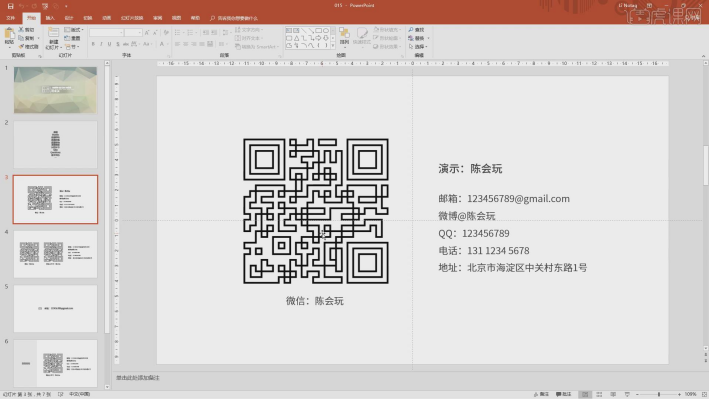
3、有些人会在结束页上添加一个二维码,我们可以在二维码的下面添加文字表示这个二维码扫出来的是什么。
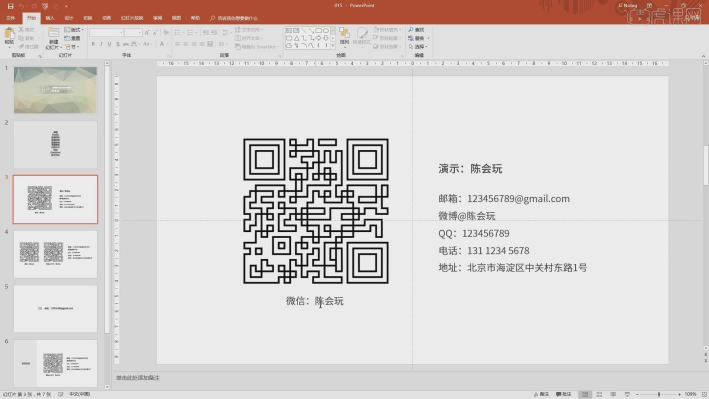
4、这个二维码我们可以进行放大,放的很大或者直接移动到中间的位置,因为在会场坐的距离过远,扫不到你的二维码。
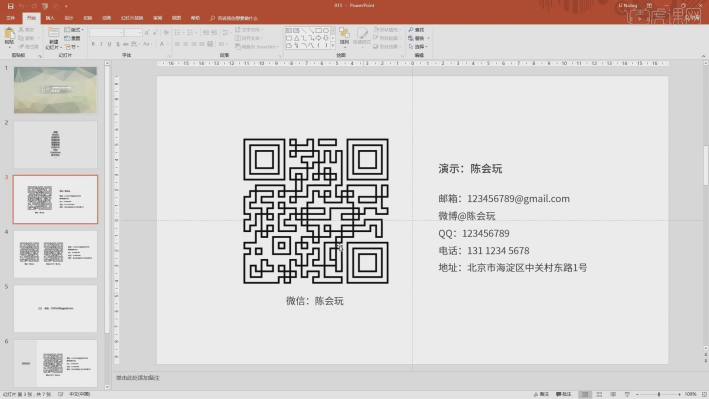
5、还有一种情况,在结束页的上面添加了多个二维码,让观众看到后不知道扫那个,或者是受到干扰一个都扫不出来。
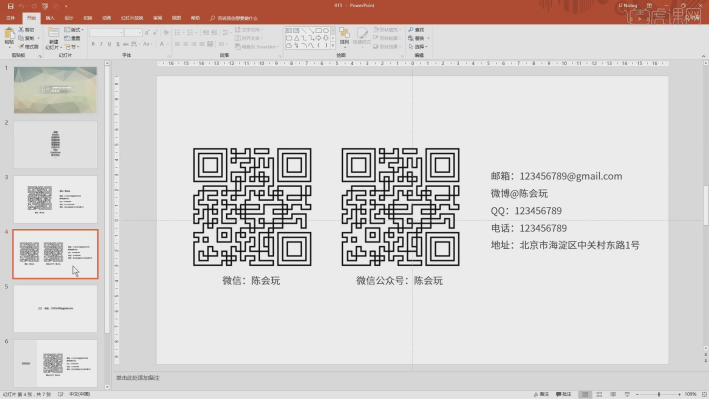
6、或者在后面放置一个邮箱,然后利用小图标,这里使用到的是一个照相机,也可以暗示拍摄保存。
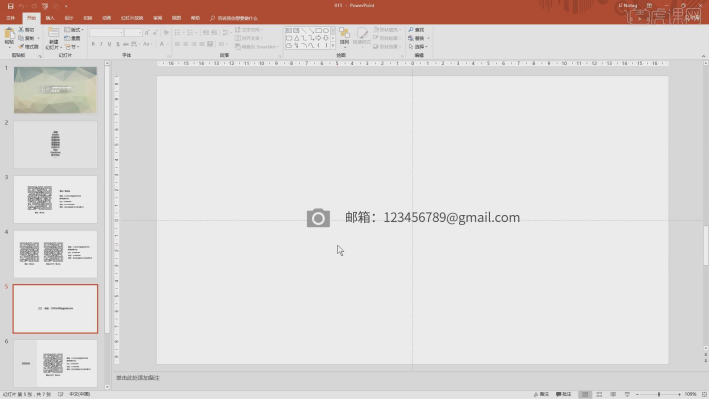
7、还有一种方式,将版块分开放置,可以看到左侧放置了谢谢观看,而且放置了二维码等信息。
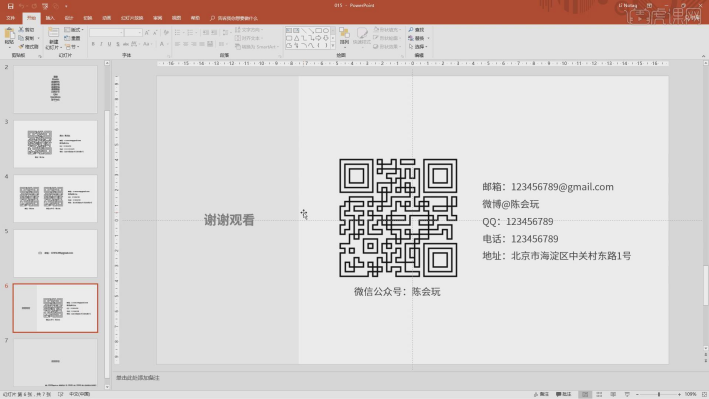
8、这种方式将联系的内容放置在右下角,并且字体设置的并不太显眼,可能是为了让有心的人看到这条。

9、回顾本节课所讲解到的内容,对结束页制作方式进行一个分析,这里老师将这些内容中的难重点进行一个回顾。
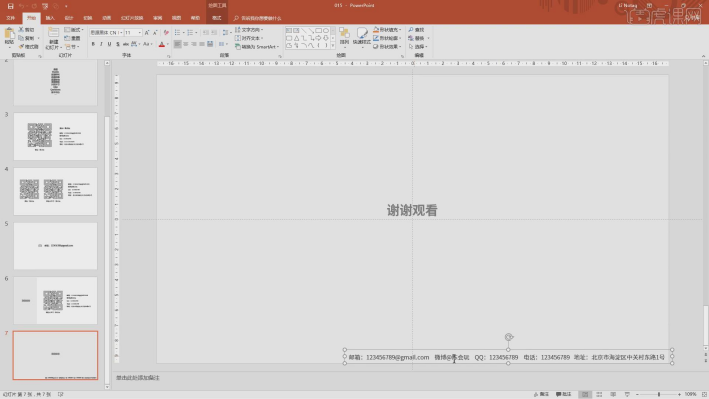
10、谢谢观看。
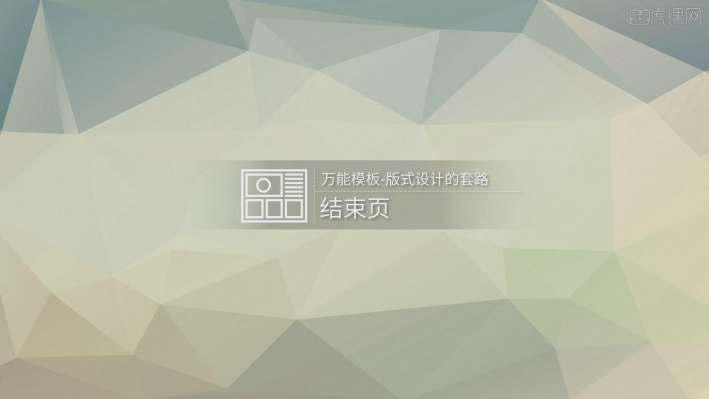
ppt结束页试着放弃让人产生视觉疲劳的“谢谢”,大家可以试着改变一下,可能给你带来意想不到的好效果。
以上是ppt结束页如何设计才足够吸引人的详细内容。更多信息请关注PHP中文网其他相关文章!

热AI工具

Undresser.AI Undress
人工智能驱动的应用程序,用于创建逼真的裸体照片

AI Clothes Remover
用于从照片中去除衣服的在线人工智能工具。

Undress AI Tool
免费脱衣服图片

Clothoff.io
AI脱衣机

AI Hentai Generator
免费生成ai无尽的。

热门文章

热工具

记事本++7.3.1
好用且免费的代码编辑器

SublimeText3汉化版
中文版,非常好用

禅工作室 13.0.1
功能强大的PHP集成开发环境

Dreamweaver CS6
视觉化网页开发工具

SublimeText3 Mac版
神级代码编辑软件(SublimeText3)

热门话题
 PPT讲义打印自动出现的日期进行去掉的操作方法
Mar 26, 2024 pm 08:16 PM
PPT讲义打印自动出现的日期进行去掉的操作方法
Mar 26, 2024 pm 08:16 PM
1、先说说我刚开始用的方法,或许大家也在用。先是打开【视图】——】备注模版【。2、打开后确实能看到日期的地方。3、先选择它,并把它删除。4、删除后点击【关闭母版视图】。5、再打开打印预览,发现日期还是在。6、其实这个日期不是在这个地方删除的。应该是在【讲义母版】那里。看下图。7、找到日期后把它删除。8、现在在打开预览看一下,就没有这个日期了。注意:其实这个方法也很容易记,因为打印的是讲义,所以应该找【讲义母版】。
 PPT播放幻灯片出现空白的处理对策
Mar 26, 2024 pm 07:51 PM
PPT播放幻灯片出现空白的处理对策
Mar 26, 2024 pm 07:51 PM
1、打开制作的PPT文件,选第二个幻灯片。2、在第二个幻灯片,选择其中一个图片,再选择【动画】添加任一动画效果。3、在动画栏中的开始一栏中把【单机时】改为【上一动画之后】,会看到图片动画标签【1】会变成【0】。之后的幻灯片同样做此操作,最后播放幻灯片即可看到效果。
 复古潮流!HMD与喜力联合推出翻盖手机:透明外壳设计
Apr 17, 2024 pm 06:50 PM
复古潮流!HMD与喜力联合推出翻盖手机:透明外壳设计
Apr 17, 2024 pm 06:50 PM
4月17日消息,HMD携手知名啤酒品牌喜力以及创意公司Bodega,联袂推出了一款别具一格的翻盖手机——无聊手机(TheBoringPhone)。这款手机不仅在设计上充满新意,更在功能上返璞归真,旨在引领人们回归真实的人际交往,享受与朋友畅饮的纯粹时光。无聊手机采用了独特的透明翻盖设计,展现出一种简约而不失优雅的美感。其内部配备了2.8英寸QVGA显示屏,外部则是一块1.77英寸的显示屏,为用户提供了基本的视觉交互体验。在摄影方面,虽然仅搭载了30万像素的摄像头,但足以应对日常的简
 首发899元 中兴5G随身Wi-Fi U50S开售:最高网速500Mbps
Apr 26, 2024 pm 03:46 PM
首发899元 中兴5G随身Wi-Fi U50S开售:最高网速500Mbps
Apr 26, 2024 pm 03:46 PM
4月26日消息,中兴5G随身Wi-FiU50S目前已经正式开售,首发899元。外观设计上,中兴U50S随身Wi-Fi简约时尚,易于手持和包装。其尺寸为159/73/18mm,携带方便,让您随时随地畅享5G高速网络,实现畅行无阻的移动办公与娱乐体验。中兴5G随身Wi-FiU50S该设备支持先进的Wi-Fi6协议,峰值速率高达1800Mbps,依托骁龙X55高性能5G平台,为用户提供极速的网络体验。不仅支持5G双模SA+NSA网络环境和Sub-6GHz频段,实测网速更可达惊人的500Mbps,轻松满
 PPT幻灯片插入七边形方法介绍
Mar 26, 2024 pm 07:46 PM
PPT幻灯片插入七边形方法介绍
Mar 26, 2024 pm 07:46 PM
1、打开PPT幻灯片文档,在PPT左侧【大纲、幻灯片】栏中,点击选择需要插入基本【形状】的幻灯片。2、选择好之后,在PPT上方功能菜单栏中选择【插入】菜单并点击。3、点击【插入】菜单后,在功能菜单栏下方弹出【插入】子菜单栏。在【插入】子菜单栏中选择【形状】菜单。4、点击【形状】菜单,弹出预设的形状种类选择页面。5、在形状种类选择页面中,选择【七边形】形状并点击。6、点击后,鼠标移动至幻灯片编辑界面,按下鼠标绘制,绘制完成后松开鼠标。完成【七边形】形状的插入。
 PPT设计一个灯泡图标的详细步骤
Mar 26, 2024 pm 08:36 PM
PPT设计一个灯泡图标的详细步骤
Mar 26, 2024 pm 08:36 PM
1、在PPT按住shift键绘制一个正圆,然后复制这个正圆两次,并将如下图,紧贴在一起。注意下图蓝色参考线正好穿过三个圆的直径。(注意下图箭头处)。2、接下来这步非常重要,在三个圆的中间插入一个倒梯形。梯形的长边在中间那个圆直径处。(下图箭头处)。3、如果查看透视版本,大家注意下图箭头所指的位置。正好与两个圆相切。4、接下来把剩余的细节调整好,比如灯泡底部的圆角部分,其实是用圆角矩形完成,效果如下。尤其是最底部的小半圆是由弧形图形来解决。下图2处。5、用方向箭头微调图形之间的距离后,中间加入T形
 PPT鼠标点击文字出现下划线动画制作方法
Mar 26, 2024 pm 06:40 PM
PPT鼠标点击文字出现下划线动画制作方法
Mar 26, 2024 pm 06:40 PM
1、输入文字。2、选择插入下的形状,并在其中选择直线。3、在爱字下方画一条直线。4、选择直线,再选择动画菜单,从中选择一种动画效果。5、播放动画,此时文字下面没有横线。6、点击鼠标,此时文字下面就出现横线。
 PPT嵌入字体时提示受限的处理操作方法
Mar 26, 2024 pm 08:41 PM
PPT嵌入字体时提示受限的处理操作方法
Mar 26, 2024 pm 08:41 PM
1、打开PowerPoint,编辑PPT文档。2、找到不能内嵌的字体,选中文本框,单击右键—剪贴/复制。3、在幻灯片空白处单击鼠标右键,选择【粘贴】—粘贴为图片。4、这样以图片的方式保存字体简单方便,但却不能再对字体进行修改。方法二:软件fontcreatorprogram1、在网上下载个fontcreatorprogram软件,解压文件,选择【FCP.EXE】文件安装2、打开安装好的软件,在窗口菜单栏中点击【文件】—打开—已安装字体,选择PPT中不能内嵌的字体,单击【确定】。3、选择菜单栏的【






